Cómo escanear su sitio de WordPress en busca de vulnerabilidades (Guía 2025)
Publicado: 2025-01-08Si tiene un sitio web de WordPress, probablemente esté familiarizado con los temas y complementos. Son herramientas increíblemente valiosas para diseñar su sitio y agregar funcionalidades pero, como ocurre con cualquier software, pueden introducir vulnerabilidades que comprometan la seguridad de su sitio.
Afortunadamente, existen algunas herramientas excelentes que escanean automáticamente su sitio en busca de vulnerabilidades para que pueda evitar problemas y continuar usando los temas y complementos que le gustan.
En esta publicación, analizaremos más de cerca las vulnerabilidades de WordPress y cómo pueden afectar su sitio. Luego le mostraremos cómo escanear su sitio en busca de vulnerabilidades y solucionar amenazas potenciales.
¿Qué son las vulnerabilidades en WordPress?
Las vulnerabilidades son debilidades o fallas en el código o la configuración de un sitio web que los atacantes pueden aprovechar para obtener acceso no autorizado a su sitio web.
En WordPress, suelen aparecer en el software, temas y complementos principales.
¿Cómo afectan las vulnerabilidades a los sitios de WordPress?
Incluso una vulnerabilidad menor puede tener consecuencias importantes para su sitio web de WordPress, que incluyen:
- Acceso no autorizado. Los malos actores pueden utilizar las vulnerabilidades como una forma de acceder a su sitio, donde luego pueden realizar cualquier cantidad de acciones nefastas.
- Violaciones de datos . Los piratas informáticos pueden robar datos confidenciales de los usuarios, incluidas credenciales de inicio de sesión, información personal y detalles financieros.
- Desfiguración de sitios web : aunque es poco común, los ciberdelincuentes pueden desfigurar su sitio web por despecho. Esto puede causar estragos en sus operaciones y dañar la reputación de su marca.
- Inyección de malware . Los atacantes pueden insertar scripts maliciosos para dañar a los visitantes o utilizar su sitio para phishing.
Un sitio web pirateado puede ser completamente inaccesible, estar lleno de códigos y enlaces sospechosos o cargarse extremadamente lentamente. Esto no sólo podría afectar sus ventas y reputación, sino que si alguien descargara malware de su sitio, por ejemplo, esto también podría tener ramificaciones legales.
Más, Los motores de búsqueda pueden incluir en la lista negra su sitio comprometido, lo que podría tener impactos negativos a largo plazo en su negocio o blog.
Vulnerabilidades comunes en los sitios de WordPress
Antes de tomar las medidas necesarias para proteger su sitio, necesitará un conocimiento sólido de las posibles vulnerabilidades de WordPress. Normalmente, estos se dividen en tres categorías:
1. Vulnerabilidades principales
El núcleo de WordPress incluye todo el código incluido con WordPress de forma predeterminada, que usted instaló a través de su proveedor de alojamiento o descargó de WordPress.org.
Si bien los contribuyentes de WordPress trabajan incansablemente para mantener el software seguro, ningún sistema es perfecto todo el tiempo. Las nuevas actualizaciones y lanzamientos suelen incluir correcciones de errores y parches de vulnerabilidades, por lo que es importante que actualice periódicamente a la última versión. Tenga en cuenta que el núcleo de WordPress constituye un porcentaje muy pequeño de vulnerabilidades en comparación con los temas y complementos.
2. Vulnerabilidades del tema
Los temas afectan la apariencia de su sitio web, pero si elige una opción mal codificada o no actualiza su tema con regularidad, podría exponer su sitio a ataques.
Tómese el tiempo para examinar un tema antes de instalarlo en su sitio web. Lo ideal es elegir uno que tenga muchas críticas y descargas positivas, y asegurarse de que reciba actualizaciones periódicas. Al igual que con el núcleo, también querrás actualizar tu tema cada vez que haya una nueva versión disponible, ya que puede contener correcciones de vulnerabilidades.
3. Vulnerabilidades de los complementos
Los complementos amplían la funcionalidad de su sitio, pero también son una de las fuentes más comunes de vulnerabilidades. Y cuantos más complementos instale, más oportunidades tendrá un hacker de encontrar una vulnerabilidad para explotar.
Los atacantes suelen atacar el código incorrecto de los complementos para infiltrarse en los sitios web de WordPress. Al igual que con los temas, querrás seguir con complementos populares y bien revisados y actualizarlos con frecuencia.
Cómo escanear su sitio de WordPress en busca de vulnerabilidades
La mejor manera de proteger su sitio es ser proactivo. Analizar periódicamente su software para identificar vulnerabilidades le permite abordar los riesgos de seguridad antes de que los piratas informáticos tengan la oportunidad de explotarlos. A continuación se explica cómo escanear su sitio de WordPress en busca de vulnerabilidades:
Paso 1: elija el escáner de vulnerabilidades adecuado
Afortunadamente, cuando eliges el complemento de escaneo de vulnerabilidades adecuado, tienes que hacer muy poco trabajo por tu cuenta. Simplemente puede confiar en que la herramienta de seguridad se encargará del trabajo pesado por usted. Entonces, exploremos algunos escáneres de vulnerabilidades populares para WordPress.
Jetpack Scan es una excelente opción para cualquier tipo de sitio de WordPress, desde pequeños blogs hasta grandes tiendas de comercio electrónico. Incluye un firewall de aplicaciones web (WAF) que bloquea el acceso del tráfico sospechoso a su sitio web, junto con análisis automatizados de vulnerabilidades y malware.
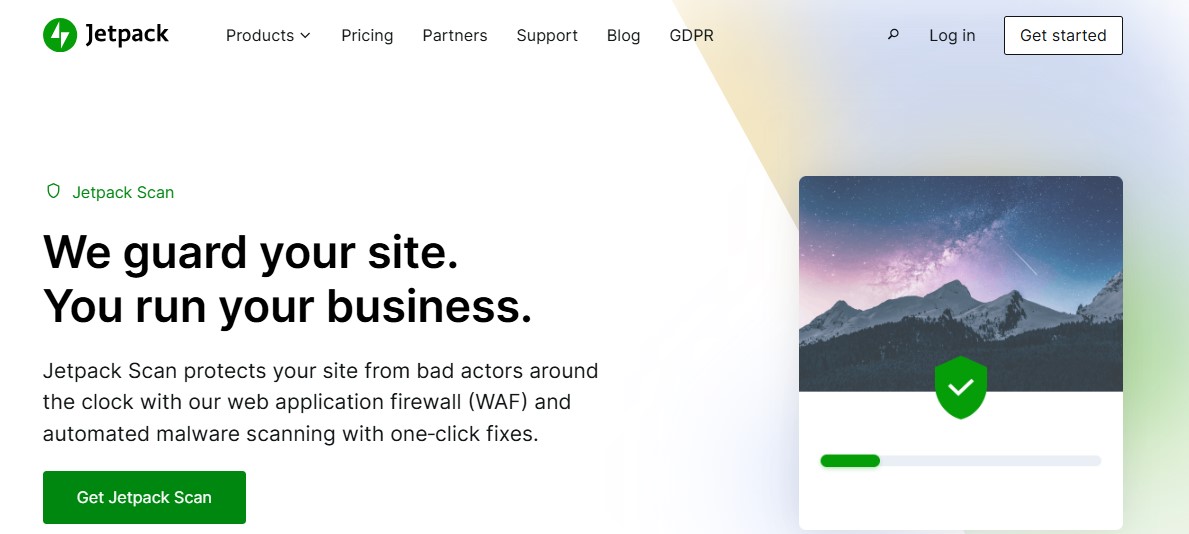
Jetpack le notificará inmediatamente si detecta comportamientos sospechosos o amenazas a la seguridad. Puede solucionar la mayoría de las amenazas conocidas con un solo clic.
Jetpack Scan utiliza la base de datos WPScan, la biblioteca más completa de vulnerabilidades verificadas. Contiene más de 56.000 vulnerabilidades examinadas por profesionales experimentados de WordPress.
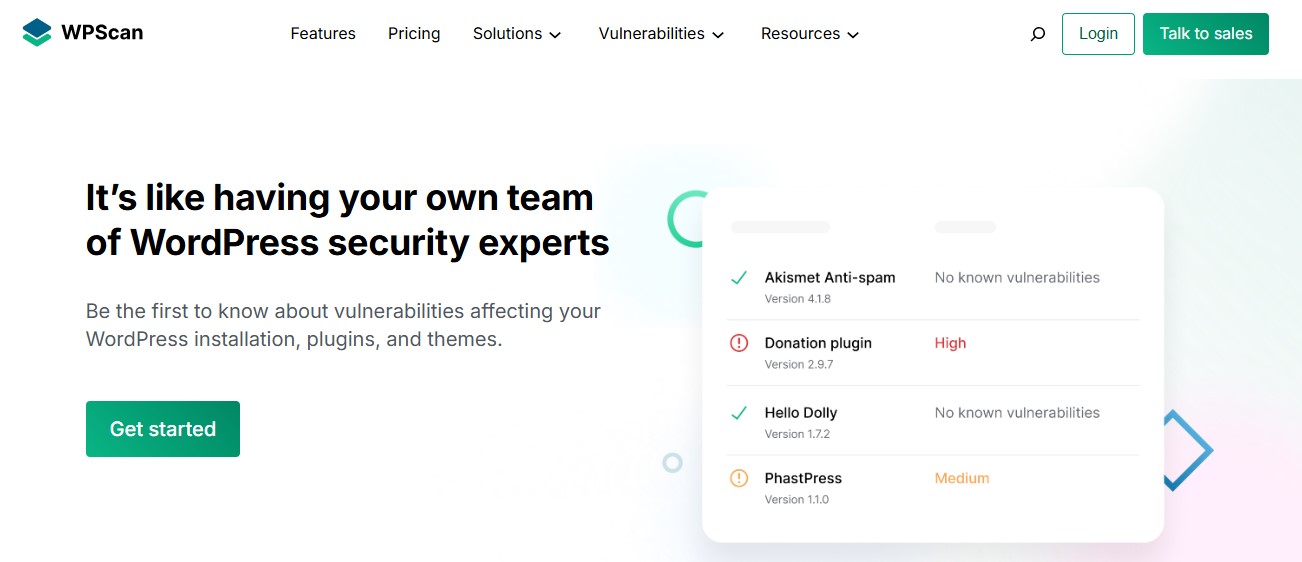
La herramienta gratuita SiteCheck de Sucuri es una opción si buscas un escaneo único. Todo lo que tiene que hacer es ingresar su URL y revisará su sitio en busca de malware, software desactualizado y otros problemas de seguridad.

Desafortunadamente, el verificador de seguridad gratuito de Sucuri no es una buena opción a largo plazo, ya que no se ejecuta automáticamente. Y, dado que no está instalado en su sitio, no puede acceder a la mayoría de los archivos, por lo que los análisis, en el mejor de los casos, están incompletos.
Esta es exactamente la razón por la que Jetpack Scan es la mejor opción para la mayoría de los sitios de WordPress. Ejecuta análisis automáticos diarios y tiene acceso al backend completo de su sitio web una vez instalado. Y gracias a funciones adicionales como WAF, es exactamente la herramienta de seguridad que necesita en su sitio.
Paso 2: instale y active el escáner de vulnerabilidades
A los efectos de este artículo, vayamos con Jetpack Scan. Para comenzar, compre Jetpack Scan solo o Jetpack Security, que incluye herramientas adicionales como copias de seguridad en tiempo real y protección contra spam.
En su panel de WordPress, vaya a Complementos → Agregar nuevo complemento e instale Jetpack. Serás llevado a una página de bienvenida. Desplácese hacia abajo y seleccione Comprar un plan. Allí, haga clic en el botón Obtener junto a Escanear o Seguridad.
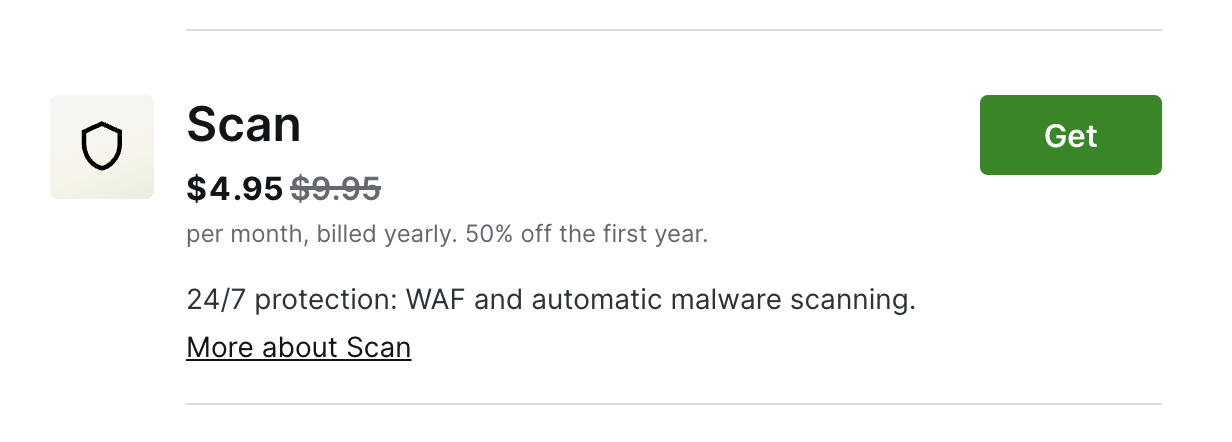
Siga los pasos que aparecen en pantalla para comprar el plan. Una vez que se complete, los análisis de vulnerabilidades se iniciarán automáticamente.
Si no desea acceder al conjunto completo de herramientas de seguridad, rendimiento y marketing del complemento Jetpack, aún puede obtener acceso a las funciones de Jetpack Scan a través del complemento Jetpack Protect dedicado.
Deberá actualizar para incluir todas las funciones incluidas con Jetpack Scan, como escaneo de malware, correcciones automáticas y notificaciones instantáneas. Con el complemento instalado, simplemente navegue hasta Jetpack → Proteger en su panel de WordPress. Desplácese hacia abajo y haga clic en el mensaje para actualizar Jetpack Protect ahora.
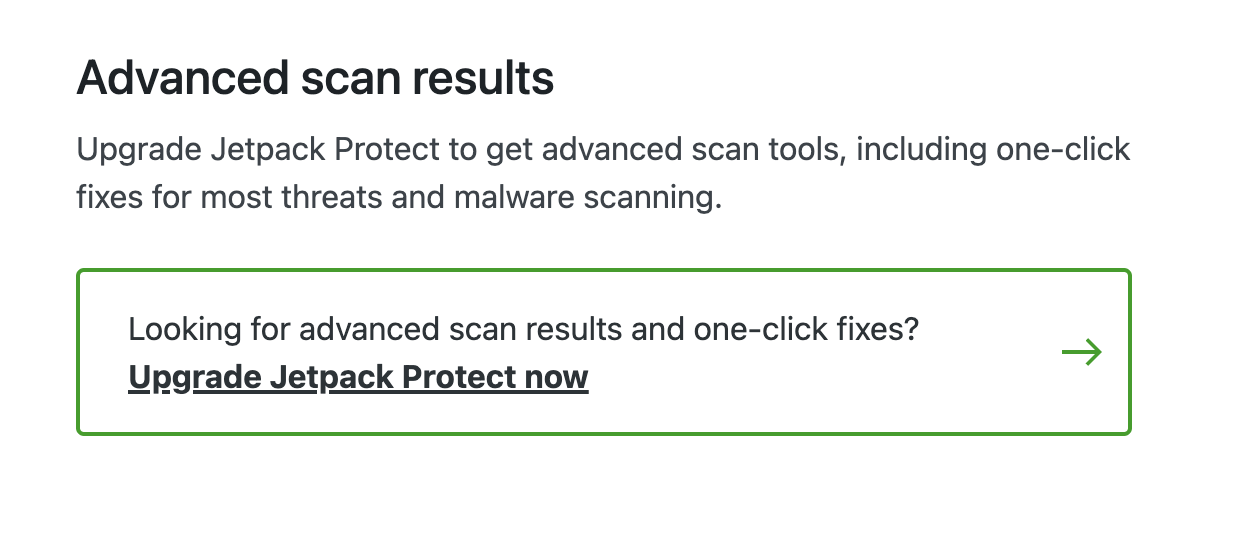
Siga las instrucciones en pantalla para actualizar su plan.
Paso 3: inicie un escaneo de su sitio web de WordPress
Como se mencionó anteriormente, Jetpack Scan comenzará tan pronto como se complete su compra. Los análisis se realizan de forma automática y diaria. Pero puede haber ocasiones en las que desee iniciar un análisis a pedido.
En su panel de WordPress, vaya a Jetpack → Escanear . Se le dirigirá a su cuenta de WordPress.com y, si aún no ha iniciado sesión, deberá hacerlo.
Aquí encontrará dos pestañas: Escáner e Historial .
En la página Escáner, verá una descripción general del estado de su sitio, incluida cualquier amenaza activa. Para consultar su sitio web, simplemente haga clic en el botón Escanear ahora .
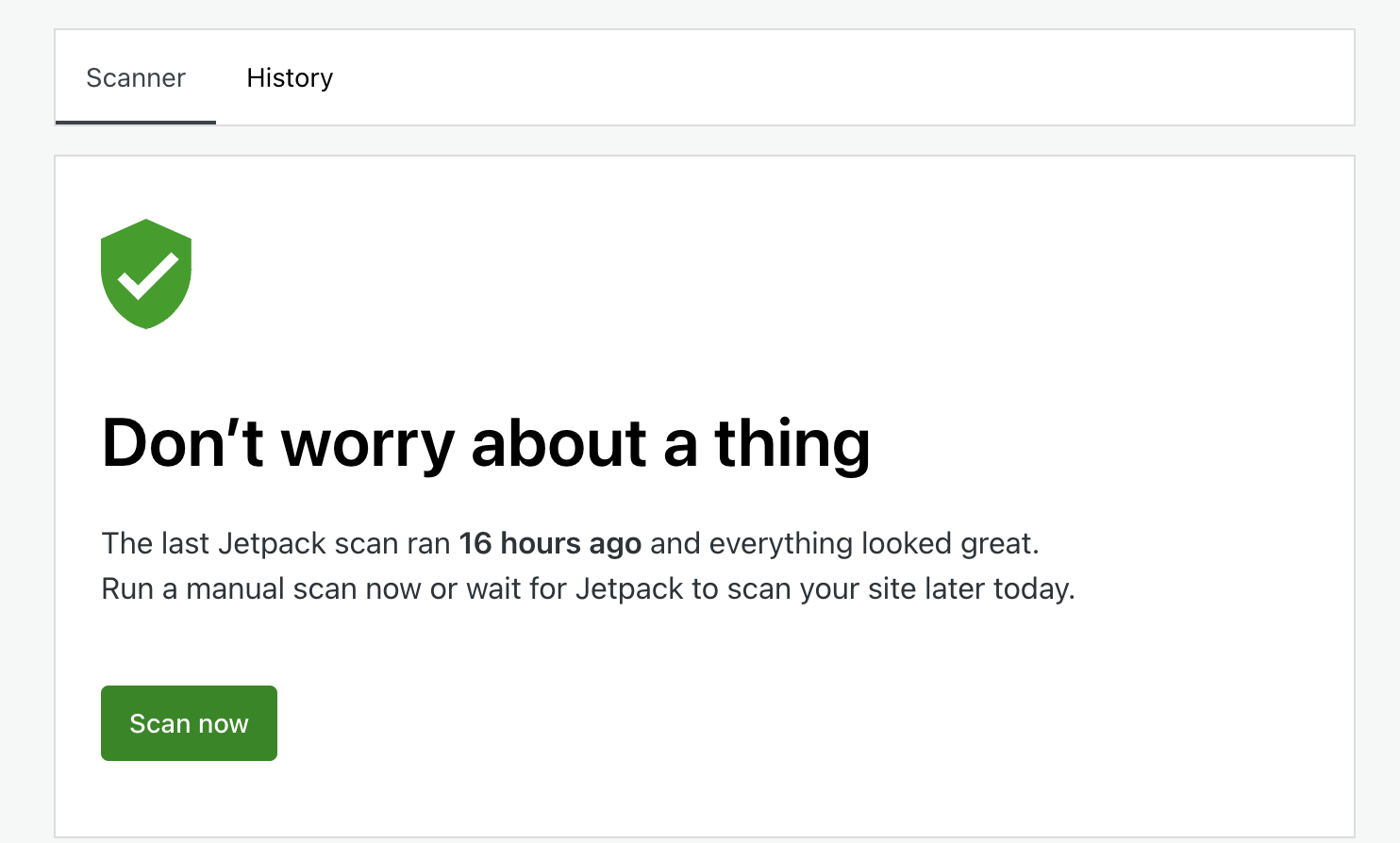
Jetpack escanea los siguientes componentes en su sitio web:
- Tus complementos, complementos mu, temas y directorios de carga
- Ciertos archivos en su directorio raíz (incluido wp-config.php ) y el directorio wp-content
Cuando se complete el análisis, recibirá una notificación si se encuentran amenazas. También puede ver alertas en su panel de WordPress.com.
Si navega a la página Historial , verá una lista de todas las amenazas que se han detectado en su sitio web hasta la fecha. Puedes filtrarlos por estado: arreglado o ignorado.
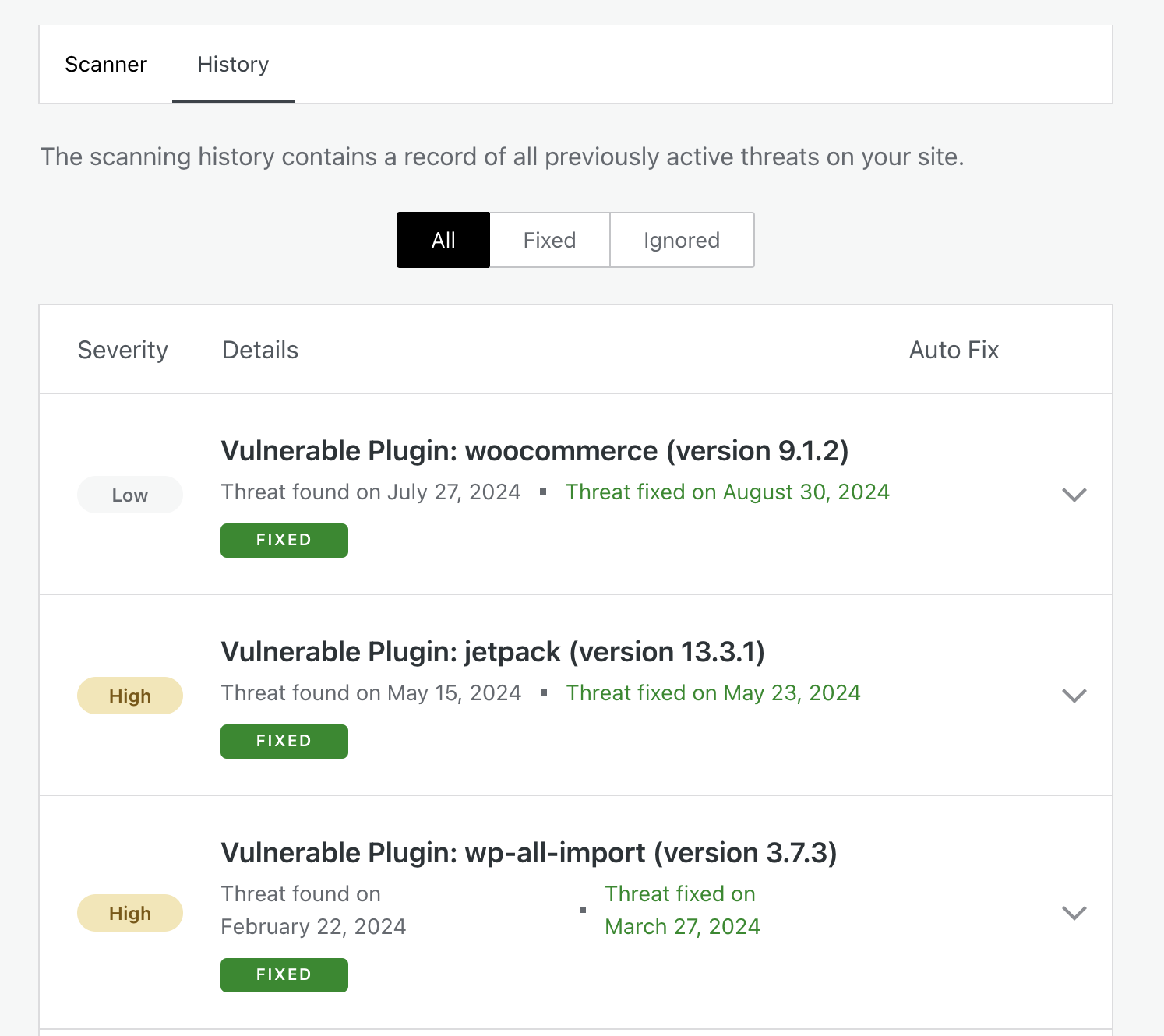
Comprender los resultados de su escaneo
Después de ejecutar un análisis, observe los resultados para poder reparar cualquier vulnerabilidad encontrada en su sitio.

Qué hacer si no se encuentran vulnerabilidades
Si Jetpack Scan no detecta ningún problema, ¡felicidades! No es necesario tomar ninguna medida inmediata.
Sin embargo, asegúrese de continuar implementando las mejores prácticas con regularidad, como realizar actualizaciones en su sitio. Esto no tiene por qué ser una tarea extenuante ni que consuma mucho tiempo; incluso puedes activar las actualizaciones automáticas para no tener que preocuparte por ello.
Si desea activar las actualizaciones automáticas de complementos, puede navegar a Complementos → Complementos instalados y hacer clic en Habilitar actualizaciones automáticas a la derecha de cada complemento individual.

Para temas, vaya a Apariencia → Temas , seleccione el tema que está usando y haga clic en Habilitar actualizaciones automáticas.
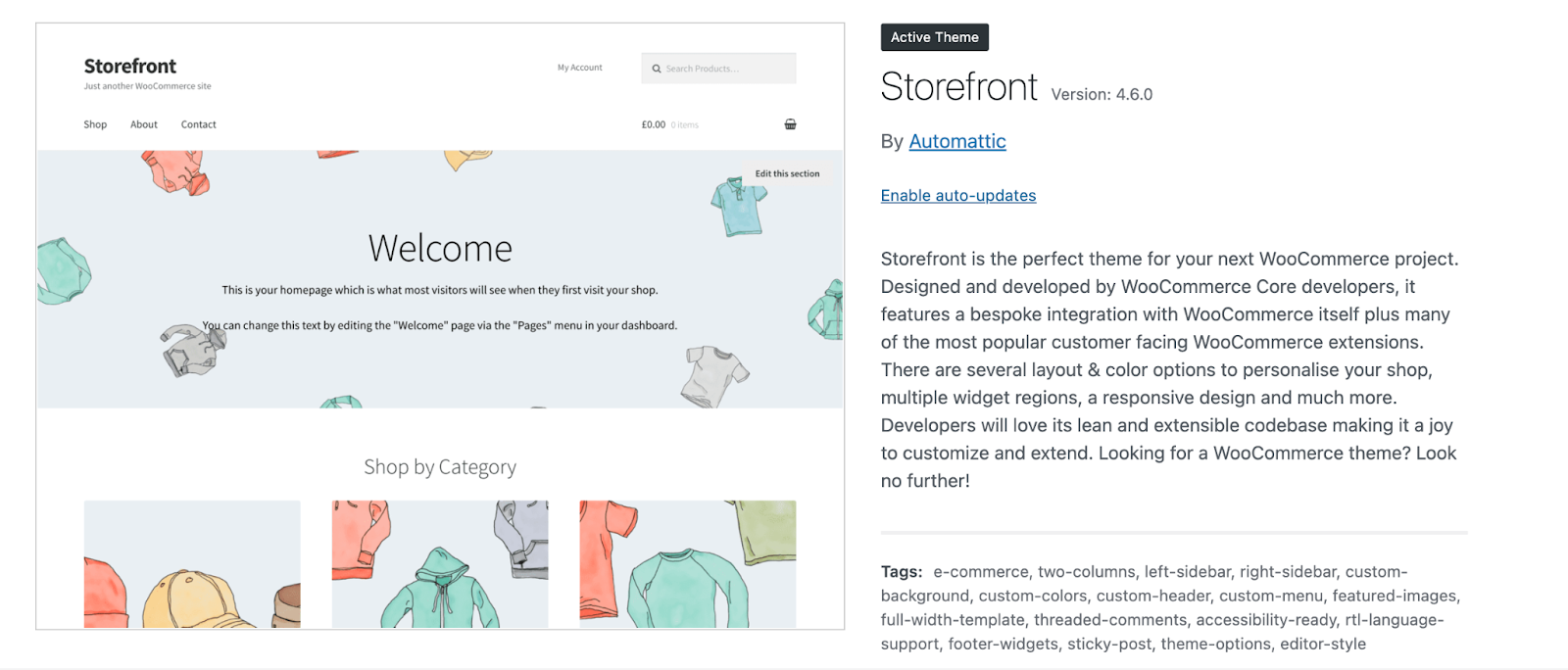
Qué hacer si se identifican vulnerabilidades
¡Que no cunda el pánico si recibe una alerta de amenaza de Jetpack Scan! En la mayoría de los casos, el complemento proporcionará una solución con un solo clic.
Navegue a la pestaña Historial de Jetpack Scan y busque la amenaza que desea solucionar. Allí, puede ver información sobre el problema y elegir el botón Ignorar amenaza o Solucionar amenaza . También tendrás la opción de arreglar todo automáticamente .
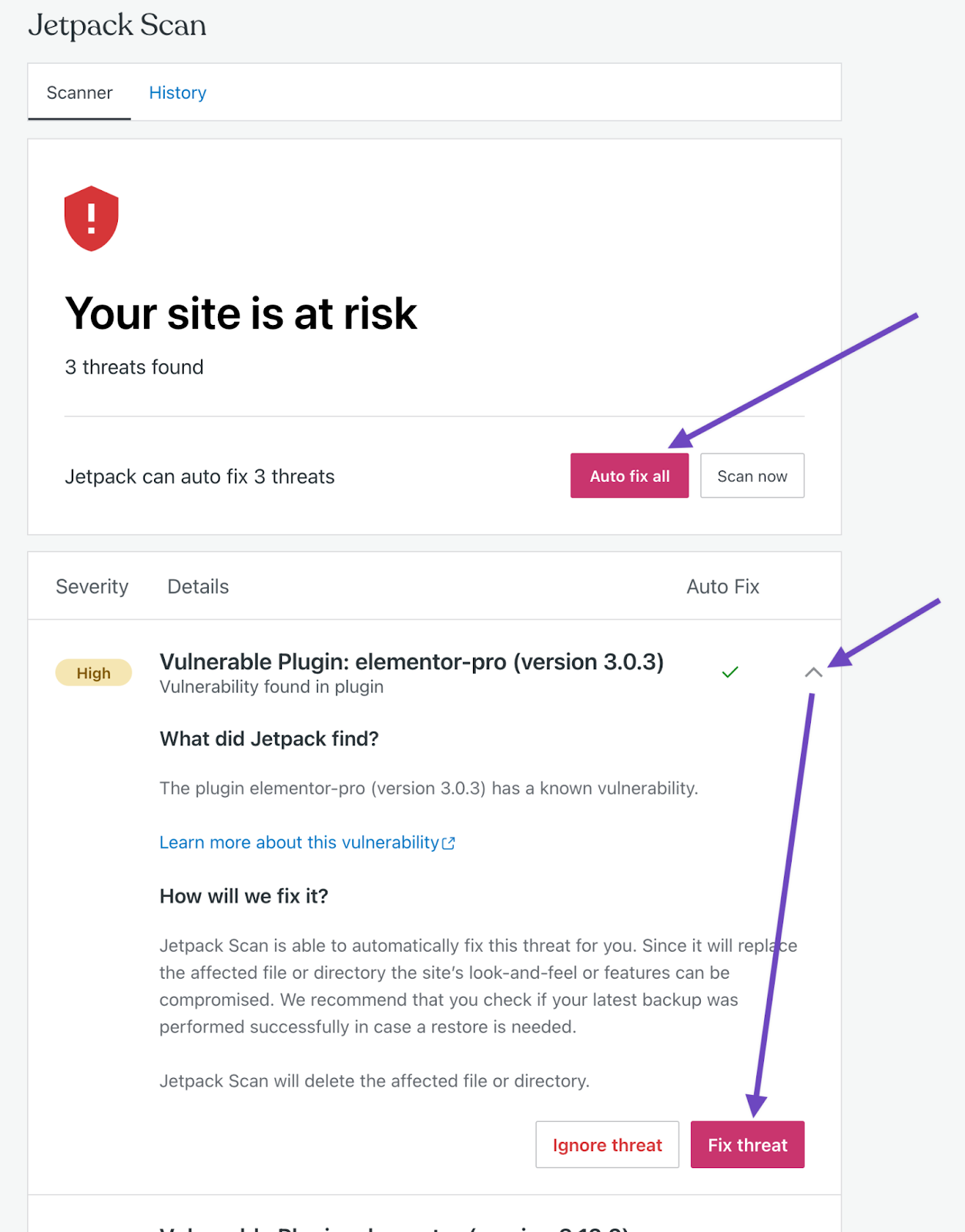
Estos son algunos problemas que Jetpack Scan podría señalar:
- Cambios en los archivos principales. Si no realizó ningún cambio, es posible que alguien tenga acceso no autorizado a su sitio. Querrá eliminar estos archivos inmediatamente y reemplazarlos por otros nuevos del núcleo de WordPress. Además, tómate el tiempo para revisar tus cuentas de administrador, actualizar contraseñas y eliminar todo lo que parezca sospechoso.
- Complementos obsoletos o inseguros. Esta es una solución fácil: simplemente navegue a la página Complementos en su panel de WordPress y actualice o elimine el complemento identificado por Jetpack Scan.
- Shells basados en web . Se trata de scripts maliciosos que dan a los piratas informáticos acceso a su servidor. Si Jetpack Scan encuentra estos shells en su sitio, simplemente elimine los archivos infectados y reemplácelos con versiones limpias.
Si su sitio ha sido pirateado, no existe una solución con un solo clic. En su lugar, querrás leer esta guía para limpiar un sitio web pirateado.
Por qué Jetpack Scan es la opción confiable para detectar vulnerabilidades de WordPress
Jetpack Scan ofrece una solución integral y fácil de usar. He aquí por qué es la mejor opción para los propietarios de sitios web de WordPress:
Se centra en la facilidad de uso y la automatización.
A diferencia de otras soluciones, Jetpack Scan ejecuta análisis automatizados diarios, por lo que siempre sabrá si hay una vulnerabilidad en su sitio.
Los análisis comienzan a ejecutarse tan pronto como instala la herramienta y el panel es simple. La información es fácil de entender y puede resolver rápidamente vulnerabilidades comunes, como el software obsoleto. Incluso puedes solucionar la mayoría de los problemas con una solución de un solo clic.
Jetpack Scan le notificará si detecta alguna amenaza para que pueda tomar medidas inmediatas para proteger su sitio web.
Protegemos su sitio. Tú diriges tu negocio.
Jetpack Security proporciona seguridad completa y fácil de usar para sitios de WordPress, que incluye copias de seguridad en tiempo real, un firewall de aplicaciones web, escaneo de malware y protección contra spam.
Asegure su sitioAprovecha una base de datos de vulnerabilidades a nivel empresarial.
Jetpack aprovecha una extensa base de datos de vulnerabilidades conocidas de WordPress, impulsada por WPScan. Comprueba su sitio en busca de más de 56.000 vulnerabilidades que afectan al núcleo, los temas y los complementos de WordPress.
Los expertos en seguridad de WordPress actualizan continuamente la base de datos de WPScan para incluir las últimas amenazas.
El escaneo está descentralizado
Dado que todos los análisis de Jetpack se realizan en sus propios servidores, no ralentizarán su sitio. Esto también significa que puede acceder a sus escaneos incluso si su sitio web no funciona.
Se integra con otros servicios de seguridad de Jetpack.
Jetpack Scan se integra perfectamente con otras funciones de Jetpack para ofrecer un enfoque de seguridad integral. Estas funciones incluyen copias de seguridad en tiempo real, protección contra ataques de fuerza bruta, protección contra spam y más.
Por ejemplo, si Jetpack Scan marca un cambio en un archivo principal de WordPress, puede usar el registro de actividad de Jetpack para saber exactamente cuándo se realizó ese cambio, junto con quién lo realizó. Si sospecha que su sitio fue pirateado, puede usar VaultPress Backup para restaurar rápidamente una copia de seguridad justo antes de que se realizara el cambio.
Incluye soporte y orientación de expertos.
Jetpack brinda soporte dedicado para ayudarlo a abordar vulnerabilidades e implementar las mejores prácticas para la seguridad del sitio.
Además de las soluciones con un solo clic para la mayoría de las amenazas detectadas en su sitio, puede comunicarse con el equipo de Jetpack para obtener más ayuda.
Es rentable
Jetpack Scan es una solución muy rentable que ofrece potentes herramientas por sólo unos pocos dólares al mes. Y si elige un plan como Security o Complete, obtendrá una gran cantidad de herramientas adicionales por un precio bajo.
Preguntas frecuentes
En este artículo, cubrimos las vulnerabilidades de WordPress y cómo proteger su sitio contra ellas. Abordemos ahora las preguntas restantes.
¿Qué es un análisis de vulnerabilidades y por qué es importante para mi sitio de WordPress?
Un análisis de vulnerabilidad identifica debilidades en el código de su software que los piratas informáticos pueden utilizar para obtener acceso a su sitio. Esto le permite resolver rápidamente cualquier problema potencial antes de que un mal actor pueda aprovecharlo, protegiendo así los datos y la reputación de su sitio web.
¿Con qué frecuencia debo escanear mi sitio de WordPress en busca de vulnerabilidades?
Lo ideal sería ejecutar análisis de vulnerabilidades a diario para poder identificar y resolver rápidamente cualquier problema potencial. Jetpack Scan los ejecuta automáticamente para que no tengas que recordarlos todos los días.
¿Es fácil escanear un sitio de WordPress en busca de vulnerabilidades?
Esto depende en gran medida de la herramienta que utilices. Jetpack Scan, por ejemplo, automatiza todo el proceso. Ejecuta análisis a diario y, en la mayoría de los casos, proporciona una solución para las amenazas con un solo clic. Otras soluciones pueden ejecutarlas con menos frecuencia, implicar una configuración complicada o requerir que ejecutes análisis manualmente.
¿Jetpack Scan es adecuado para todo tipo de sitios de WordPress?
Sí, Jetpack Scan es una solución sólida para todo tipo de proyectos de WordPress, incluidos blogs personales, sitios web comerciales y tiendas de comercio electrónico.
¿Qué tipos de amenazas detecta Jetpack Scan?
Jetpack Scan identifica una amplia gama de amenazas que incluyen malware, software obsoleto, cambios en los archivos de su sitio web y vulnerabilidades conocidas en el núcleo, los temas y los complementos de WordPress.
¿Jetpack Scan puede ayudar a corregir vulnerabilidades?
Sí, Jetpack Scan ofrece soluciones con un solo clic para muchos problemas, incluidos complementos y temas obsoletos.
¿Necesito conocimientos técnicos para utilizar Jetpack Scan?
No. Jetpack Scan es una solución fácil de usar y perfecta para principiantes. Tiene una interfaz intuitiva y un enfoque de configúrelo y olvídese.
Una vez configurado, Jetpack Scan ejecutará análisis diarios en segundo plano y le notificará si encuentra amenazas o vulnerabilidades en su sitio web.
¿Dónde puedo obtener más información sobre Jetpack Scan?
Puede visitar el sitio web de Jetpack para obtener información detallada, incluida una lista de características y precios.
¿Cómo puedo mejorar la seguridad de mi sitio de WordPress más allá de usar un escáner?
Buscar vulnerabilidades no es suficiente para proteger su sitio de WordPress. Hay otras cosas que querrás hacer para mejorar la seguridad.
Afortunadamente, Jetpack te tiene cubierto. Ofrece un conjunto de funciones de seguridad que van más allá de los análisis de vulnerabilidades.
Con el plan Jetpack Security, también tendrás acceso a:
- Copias de seguridad en la nube en tiempo real y restauraciones sencillas
- Un registro de actividad de 30 días
- Protección contra spam de comentarios y formularios
- Protección contra ataques de fuerza bruta
¡Empiece a usar Jetpack Security hoy!
